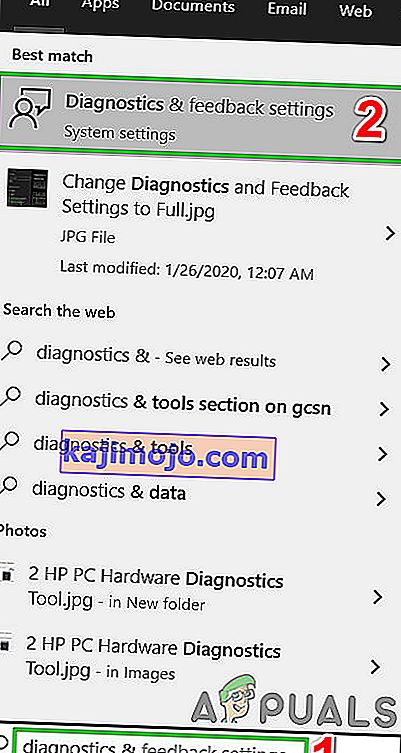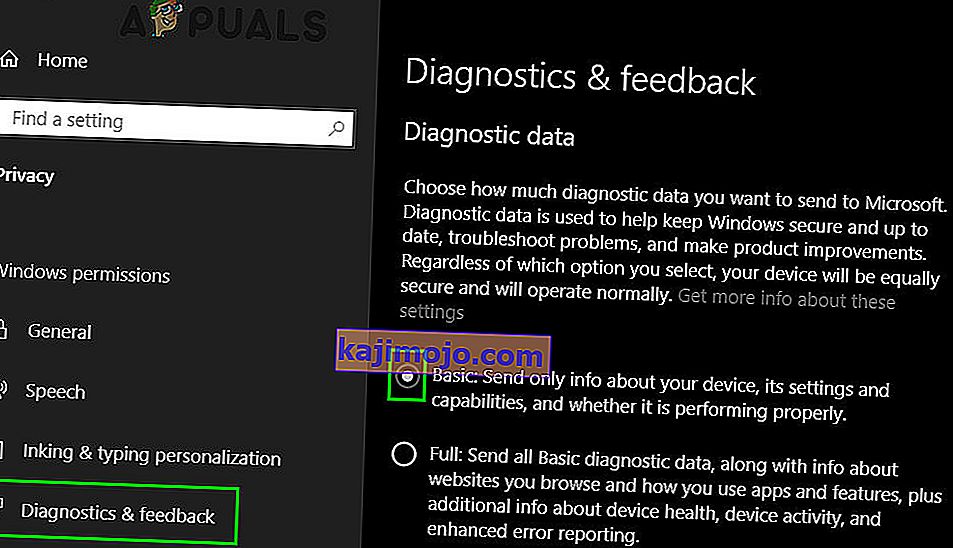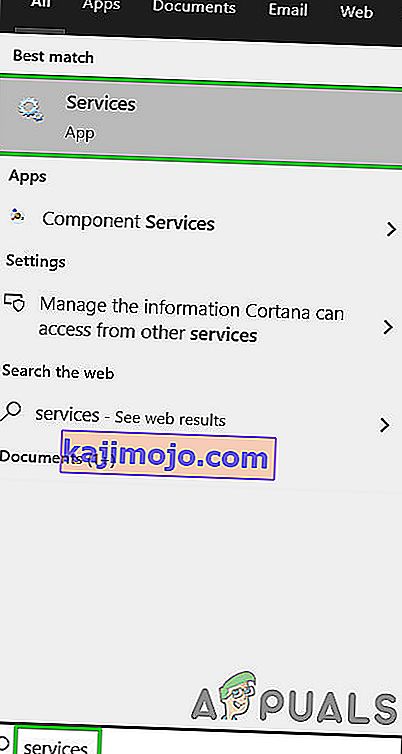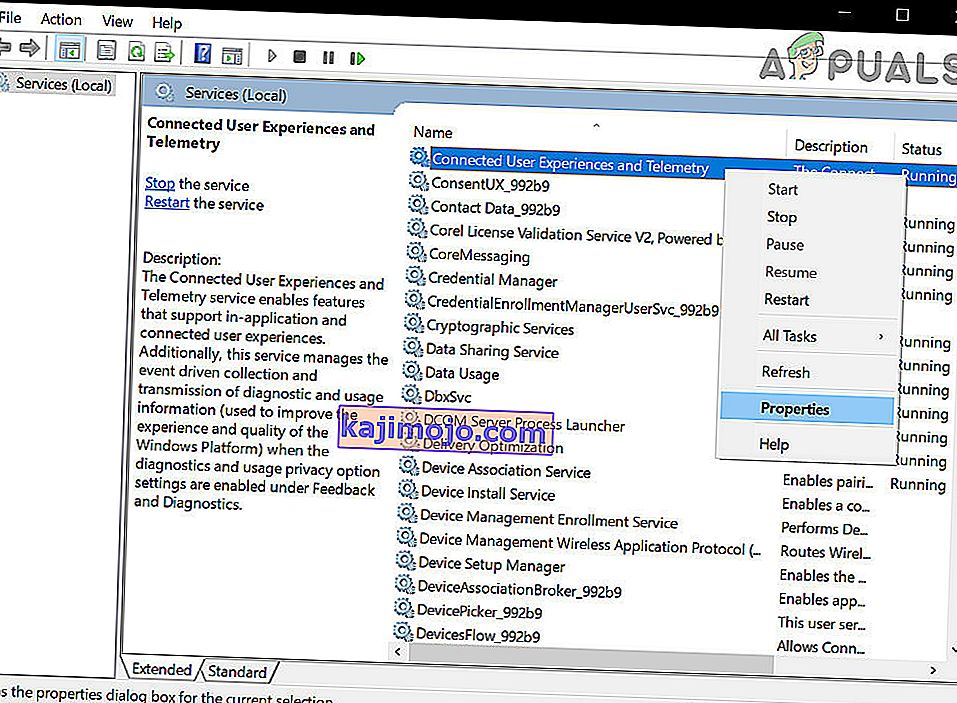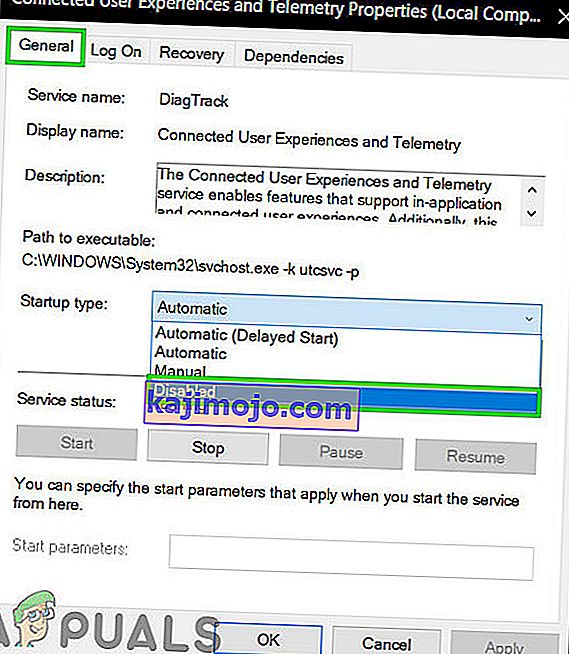CompatTelRunner.exe là một quá trình được sử dụng để nâng cấp hệ thống của bạn lên phiên bản hệ điều hành mới nhất hoặc các bản nâng cấp Gói Dịch vụ khác. Nó cũng được sử dụng để thực hiện chẩn đoán trên máy tính của bạn để xác định xem có khả năng xảy ra sự cố tương thích hay không và thu thập thông tin đo từ xa của chương trình nếu được chọn tham gia Chương trình Cải thiện Trải nghiệm Khách hàng của Microsoft. Nó cho phép Microsoft đảm bảo tính tương thích khi bạn muốn cài đặt phiên bản mới nhất của HĐH Windows.

Quá trình này là một phần của Bản cập nhật Windows, cụ thể là bản KB2977759 , viết tắt là Bản cập nhật tương thích cho Windows 7 RTM (Bản phát hành cho nhà sản xuất). Bản cập nhật là một trong số nhiều bản cập nhật phục vụ cho việc chuẩn bị nâng cấp lên phiên bản hệ điều hành mới nhất và sẽ
Quá trình này chiếm băng thông lưu trữ có thể làm chậm PC của bạn và rất có thể bạn sẽ muốn loại bỏ nó. Người dùng phàn nàn về nhiều tệp CompatTellRunner.exe hiển thị trong Trình quản lý tác vụ ngốn CPU và Sử dụng đĩa.
Mặc dù quá trình này không thực sự cần thiết và có thể bị xóa. Nếu bạn muốn Microsoft tự chẩn đoán hệ thống của mình và chạy kiểm tra tính tương thích, thì hãy để nó chạy. Đây có thể là mối quan tâm về quyền riêng tư đối với một số người.
Tệp CompatTelRunner.exe nằm trong thư mục System32 và thuộc sở hữu của TrustedInstaller, bất kỳ sửa đổi nào bạn cố gắng thực hiện với nó sẽ gặp lỗi “Quyền truy cập bị từ chối”, có nghĩa là bạn không thể sửa đổi hoặc xóa nó trong bất kỳ đường. Điều này là do quá trình này thuộc sở hữu của TrustedInstaller và mọi thứ khác chỉ có quyền Chỉ đọc đối với nó và bạn không thể sửa đổi nó.
Có một giải pháp cho vấn đề và nó liên quan đến việc nắm quyền sở hữu quy trình, sau đó bạn có thể xóa nó mà không xóa toàn bộ bản cập nhật Windows và tự cứu mình khỏi sự cố HOẶC bạn có thể để chương trình ở lại và chỉ cần vô hiệu hóa Tác vụ đã lên lịch khởi chạy chương trình.
Phương pháp 1: Sửa chữa các tệp hệ thống bị hỏng
Tải xuống và chạy Restoro để quét và sửa chữa các tệp bị hỏng / thiếu từ đây, nếu các tệp được tìm thấy bị hỏng và thiếu, hãy sửa chúng và kiểm tra xem sự cố đã được giải quyết chưa.
Phương pháp 2: Lấy quyền sở hữu và sau đó xóa CompatTellRunner.exe
Quá trình này khá đơn giản, nhưng hãy đảm bảo không bỏ qua các bước và lưu ý rằng bạn phải đăng nhập với tư cách quản trị viên. Trước hết, hãy mở menu Bắt đầu của bạn bằng cách nhấn phím Windows trên bàn phím hoặc bằng cách nhấp vào biểu tượng Windows ở cuối thanh tác vụ.
Loại compattelrunner.exe trong hộp tìm kiếm, nhưng không mở kết quả, mà là một tập tin có tên compattelrunner , và thay vào đó nhấp chuột phải vào nó và chọn mở vị trí tập tin từ menu thả xuống

HOẶC Giữ Windows Key và Nhấn R . Loại C: \ Windows \ System32 và gõ CompatTelRunner.exe vào thanh tìm kiếm phía trên bên phải.

Khi ở bên trong thư mục, hãy nhấp chuột phải vào tệp Compattelrunner.exe bên trong nó và chọn Thuộc tính từ menu. Trong cửa sổ mở ra, bạn sẽ thấy tab Security , hãy chọn nó và nhấp vào nút Advanced bên trong. Khi cửa sổ mở ra, hãy tìm tab Chủ sở hữu và chọn Thay đổi chủ sở hữu . Thao tác này sẽ cung cấp cho bạn danh sách các chủ sở hữu mới, sau đó bạn nên chọn tài khoản bạn đang sử dụng và nhấp vào Áp dụng. Bạn sẽ gặp một lời nhắc cảnh báo bạn đóng tất cả các cửa sổ Thuộc tính hiện đang mở để thay đổi quyền sở hữu, vì vậy hãy đóng chúng lại.
Khi bạn đã thay đổi chủ sở hữu của tệp, tiếp theo, bạn nên thay đổi các quyền. Để làm điều đó, hãy bấm chuột phải vào tệp Compattelrunner.exe một lần nữa và mở Thuộc tính. Chuyển đến tab Bảo mật và nhấp vào Nâng cao một lần nữa. Trong cửa sổ, hãy chọn Quyền và từ danh sách bật ra, hãy chọn tài khoản bạn đang sử dụng. Bạn sẽ thấy một cửa sổ mới với các tùy chọn về quyền. Ở trên cùng, trong cột Cho phép , chọn Toàn quyền kiểm soát và nhấp vào Áp dụng.
Khi bạn hoàn tất việc này, bạn là chủ sở hữu của tệp, không phải TrustedInstaller và bạn có toàn quyền kiểm soát nó, nghĩa là bạn có thể xóa nó mà không gặp lỗi Truy cập bị từ chối . Hãy thoải mái làm như vậy và bạn sẽ không thấy nó chiếm nhiều tài nguyên cần thiết từ hệ thống của bạn.

Mặc dù có một số giải pháp mà bạn có thể gặp phải sẽ yêu cầu bạn xóa toàn bộ bản cập nhật, KB2977759, làm như vậy không phải là một ý tưởng thông minh vì điều này sẽ làm xáo trộn toàn bộ lịch trình Cập nhật Windows và bạn có thể gặp các vấn đề lớn hơn trong tương lai. Thực hiện theo các bước đã đề cập ở trên để xóa tệp một cách an toàn và bạn sẽ nhanh chóng chạy lại máy tính.
Phương pháp 3: Vô hiệu hóa CompatTelTunner.exe từ Trình lập lịch tác vụ
Giữ Windows Key và Nhấn R . Gõ taskschd.msc và nhấn OK .

Mở rộng Thư viện lập lịch tác vụ -> Microsoft -> Windows -> Trải nghiệm ứng dụng

Nhấp chuột phải vào bất kỳ tác vụ nào được liệt kê dưới dạng Trình thẩm định khả năng tương thích của Microsoft và chọn Tắt .

Phương pháp 4: Chuyển Phản hồi và Chẩn đoán sang Cơ bản
CompatTelRunner.exe sử dụng dữ liệu Phản hồi và Chẩn đoán để cập nhật hệ thống của bạn lên phiên bản mới nhất. Nếu cài đặt Phản hồi và Chẩn đoán được bật đầy đủ, thì CompatTelRunner.exe có thể sử dụng quá nhiều tài nguyên hệ thống. Trong trường hợp đó, việc thay đổi cài đặt Phản hồi và Chẩn đoán thành cơ bản có thể giải quyết được sự cố.
- Nhấn nút Windows , nhập “ Phản hồi & Chẩn đoán “.
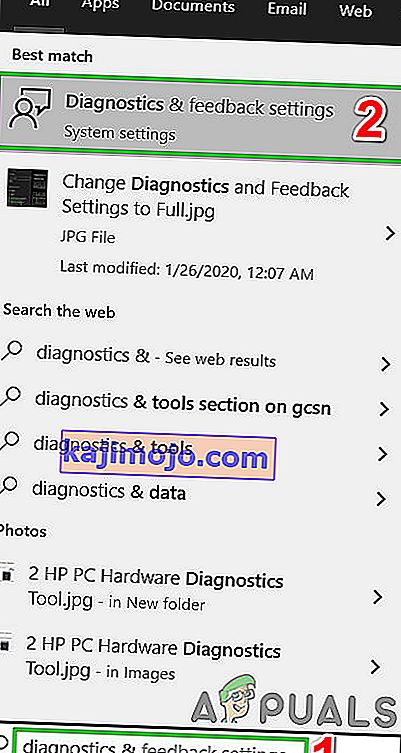
- Bây giờ trong ngăn bên phải của cửa sổ, chọn “ Cơ bản ”.
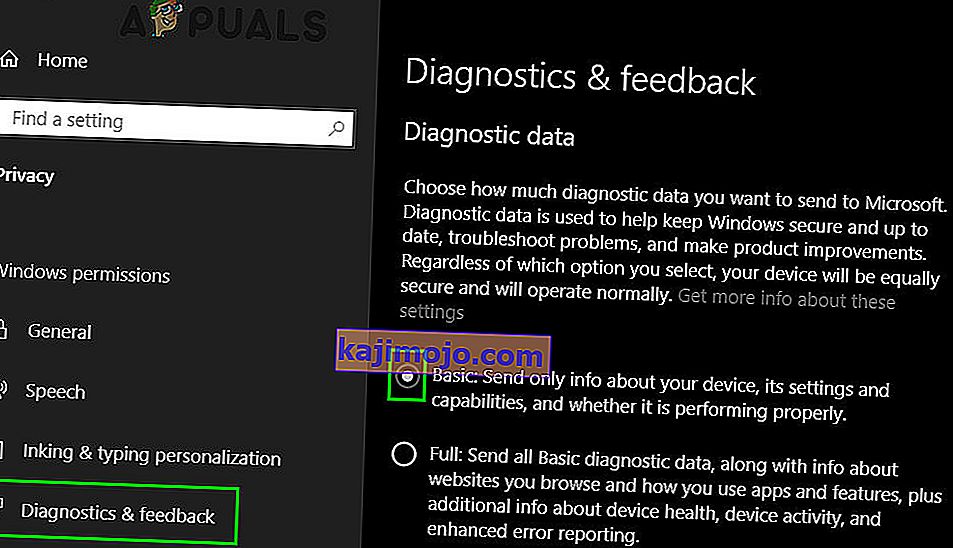
- Bây giờ khởi động lại hệ thống và kiểm tra xem mức sử dụng hệ thống của bạn có giảm hay không.
Phương pháp 5: Tắt trải nghiệm người dùng được kết nối và dịch vụ đo từ xa
Trước đây được gọi là Theo dõi chẩn đoán hoặc DiagTracK, bây giờ được gọi là “ Trải nghiệm người dùng được kết nối và đo từ xa ”, là một dịch vụ Windows chạy nền để tự động gửi dữ liệu đến Microsoft. Dịch vụ này chịu trách nhiệm truyền thông tin chẩn đoán và sử dụng cho Microsoft. Tắt dịch vụ này có thể giải quyết vấn đề sử dụng CPU cao.
- Nhấn phím Windows , nhập Dịch vụ và trong danh sách kết quả, nhấp vào Dịch vụ .
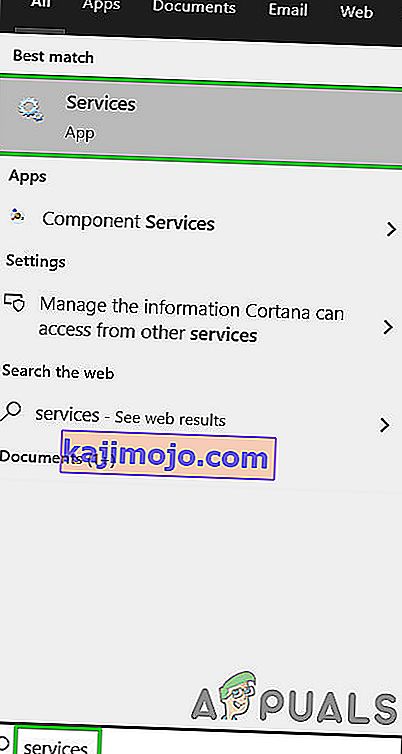
- Trong cửa sổ Dịch vụ, tìm và bấm chuột phải vào Dịch vụ đo từ xa và Trải nghiệm người dùng đã kết nối , sau đó bấm vào Thuộc tính .
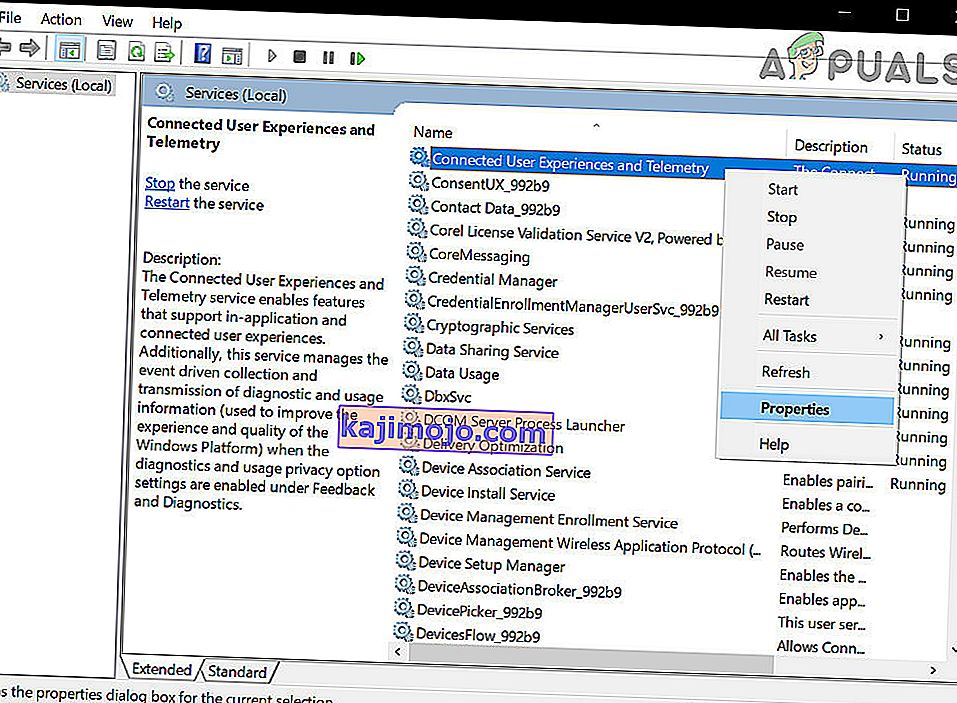
- Bây giờ trong tab General, click vào hộp thả xuống của Startup type và sau đó chọn Disabled . Bây giờ nhấp vào Áp dụng và OK .
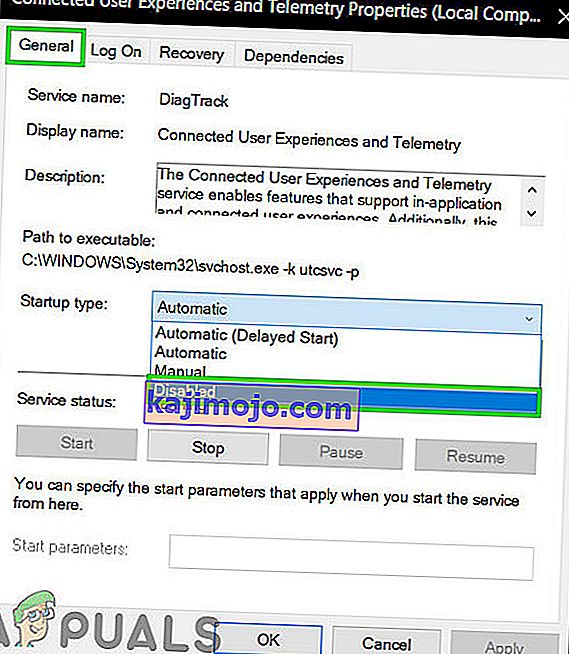
- Khởi động lại máy tính của bạn.